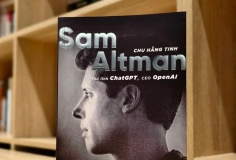Sử dụng Windows XP Mode trong Windows 8
13:36, 06/09/2013
Như bạn đã biết, Windows XP Mode không hề tồn tại trong Windows 8. Sở dĩ như vậy là vì Microsoft sẽ sớm ngừng hỗ trợ cho Windows XP và không muốn bất cứ ai tiếp tục sử dụng nó, thậm chí là trong một máy ảo. Tuy nhiên, bạn có thể dễ dàng thiết lập Windows XP Mode của riêng mình trong Windows 8 theo phương pháp ảo hóa như trong bài viết sau đây.

Windows XP Mode làm việc thế nào?
Windows XP Mode là một tính năng được Microsoft cho phép tích hợp vào các hệ điều hành mới để chạy các ứng dụng cũ trong đó. Trong Windows 7, tính năng này thực sự là bản sao đầy đủ của hệ điều hành Windows XP khi được chạy trong phần mềm Windows Vitual PC của Microsoft. Các ứng dụng mà bạn cài đặt trong Windows XP Mode sẽ chạy bên trong máy ảo Windows XP.
Mặc dù, Windows XP Mode không sẵn sàng trong Windows 8 nhưng bạn có thể tái tạo nó một cách hoàn hảo với Vmware Player. Ngoài ra, bạn cũng có thể sử dụng VirtualBox hoặc một giải phải thiết lập máy ảo khác như tính năng ảo hóa Hyper-V trong Windows 8. VMware Player cung cấp Windows XP Mode cũng giống như một tính năng tích hợp, bạn sẽ tạo shortcut trực tiếp đến các ứng dụng Windows XP và có các biểu tượng trên Taskbar cho mỗi chương trình ảo.
Windows 8 không bao gồm bản sao có phép của Windows XP, vì vậy bạn sẽ cần đến một bản sao của Windows XP để thiết lập điều này, chẳng hạn như sử dụng một đĩa cài đặt Windows XP cũ cũng được. VMware Player hoàn toàn miễn phí, không giống như Windows XP Mode, nó chỉ sẵn có trong các phiên bản Professional, Ultimate và Enterprise editions của Windows 7, còn ở đây bạn có thể thiết lập trên bất kỳ phiên bản nào của Windows 8.
Cài đặt Windows XP Mode với VMware Player
Trước tiên, hãy tải VMware Player về máy tính từ địa chỉ http://www.vmware.com/products/player và tiến hành cài đặt nó một cách bình thường. Sau đó kích hoạt chương trình và tạo một máy ảo mới bằng cách ...Trên cửa sổ thiết lập máy ảo, bạn phải cung cấp đĩa cài đặt Windows XP hoặc một tệp tin ảnh với định dạng ISO tương ứng. Tiếp tục nhập key, username, password và các thông tin khác. Sau đó VMware Player sẽ tự động cài đặt Windows XP bên trong máy ảo này và xử lý tất cả mọi thứ cho bạn, bao gồm cả việc cài đặt gói VMware Tools cho phép các tính năng tích hợp trên màn hình Desktop.


Tích hợp Windows XP vào Windows 8
Để tích hợp hệ điều hành Windows XP bên trong Windows 8, bạn nhấn chuột vào danh mục Player trong cửa sổ VMware Player và chọn Unity. Điều này sẽ kích hoạt một chế độ đặc biệt ở đó các ứng dụng Windows XP của bạn sẽ chạy trên màn hình Desktop của Windows 8.

Bất kỳ ứng dụng nào mà bạn đang chạy, khi kích hoạt chế độ Unity thì ứng dụng đó sẽ xuất hiện trên Desktop với các biểu tượng trên thanh tác vụ của Windows 8.
Để khởi động ứng dụng đang chạy trong Windows XP Mode, bạn di chuyển con trỏ chuột đến vị trí góc dưới bên trái của màn hình và sử dụng danh mục VMware để load các ứng dụng từ hệ điều hành Windows XP như khi bạn đang chạy chính hệ điều hành này.

Tương tự, để tạo liên kết trực tiếp đến các ứng dụng, bạn cũng click chuột phải vào các shortcut trong danh mục VMware nói trên và chọn Create Shortcut on Desktop từ menu ngữ cảnh. Bất cứ khi nào, bạn có thể click vào mục Windows XP và chọn Exit Unity để vô hiệu hóa chế động Unity và giới hạn các ứng dụng Windows XP đến một cửa sổ máy ảo đơn.

VMware Player tự động thiết lập chức năng kéo thả và tích hợp thao tác sao chép – dán, vì vậy bạn có thể sử dụng các ứng dụng như khi chạy chúng trực tiếp trong Windows 8. Một khi thiết lập thư mục chia sẻ từ cửa sổ cài đặt của máy ảo, bạn có thể chia sẻ tệp tin giữa hệ điều hành Windows 8 và các ứng dụng Windows XP một cách bình thường.

Tuy nhiên, Windows XP Mode không phải là mãi mãi, vì Microsoft muốn người dùng cá nhân và doanh nghiệp nâng cấp các ứng dụng của họ và đảm bảo các ứng dụng này sẽ tiếp tục làm việc trên các phiên bản mới hơn của Windows thay vì phụ thuộc vào Windows XP. Đó là một ý tưởng tốt để không phải phụ thuộc vào một máy ảo chạy Windows XP, nhưng các phần mềm ảo hóa sẽ tiếp tục cung cấp một lựa chọn hợp lý ngay cả khi Microsoft không còn cung cấp Windows XP Mode nữa.
Hoàng Tạ